2008年06月17日
描画距離を伸ばす
画面上の「表示」メニューから 環境設定 → 表示 を開けて、カスタムにチェックを入れると、描画距離を設定できます。
ここで設定できる値は 64~512mの範囲ですが、実はこの限界を超えて描画することもできます。
画面上の Advanced メニューから Debug Settings を開くと、画面左下にダイアログが現れます。上の欄で RenderingFarClip を選択します。下の value が描画距離です。0 でも 2048 でも、自由に設定できます。距離を長くすると遠くまで見えるようになりますが、当然PCへの負担が増えますから、描画に時間がかかったり、ときには落ちてしまったりします。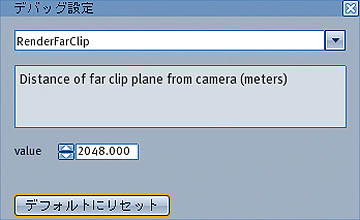
シム全体を撮影するときは、カメラを上空に置く必要があります。デフォルトの設定では、アバタ位置からあまり離れたところにカメラを持っていけません。しかし、Advanced メニューの中の DisableCameraConstraints にチェックを入れると、この制限が解除されてかなり離れた位置までカメラを移動させることができます。
描画距離 64m。カメラ位置が100mくらいの高さなので、海しか見えません。
描画距離 128m。地形の一部が見えてきます。
描画距離 256m。建物も描画されてきました。
描画距離 512m。かなり遠くまで見えます。
描画距離 1,024m。4 SIM 向こうまで見えます。
描画距離 2,048m。むこうの方は地形だけですが、処理を待っていれば建物まで表示されるのか、グラフィックボードの限界なのか分かりません。
描画距離を 0m にすると、地形だけが残りました。
ここで設定できる値は 64~512mの範囲ですが、実はこの限界を超えて描画することもできます。

画面上の Advanced メニューから Debug Settings を開くと、画面左下にダイアログが現れます。上の欄で RenderingFarClip を選択します。下の value が描画距離です。0 でも 2048 でも、自由に設定できます。距離を長くすると遠くまで見えるようになりますが、当然PCへの負担が増えますから、描画に時間がかかったり、ときには落ちてしまったりします。
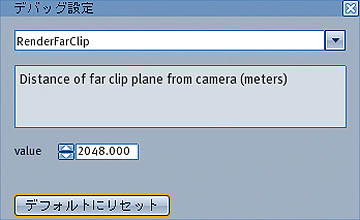
シム全体を撮影するときは、カメラを上空に置く必要があります。デフォルトの設定では、アバタ位置からあまり離れたところにカメラを持っていけません。しかし、Advanced メニューの中の DisableCameraConstraints にチェックを入れると、この制限が解除されてかなり離れた位置までカメラを移動させることができます。
描画距離 64m。カメラ位置が100mくらいの高さなので、海しか見えません。

描画距離 128m。地形の一部が見えてきます。

描画距離 256m。建物も描画されてきました。

描画距離 512m。かなり遠くまで見えます。

描画距離 1,024m。4 SIM 向こうまで見えます。

描画距離 2,048m。むこうの方は地形だけですが、処理を待っていれば建物まで表示されるのか、グラフィックボードの限界なのか分かりません。

描画距離を 0m にすると、地形だけが残りました。

Posted by Kero at 22:25│Comments(1)
│TIPS
この記事へのコメント
描画距離を伸ばすと
ちょっと重くなるけど、
遠くまで見えるからいいね^^
いつもじゃなくても
遠くを見たいときにだけ
描画距離を伸ばせば
負担も少ないしね^^
ちょっと重くなるけど、
遠くまで見えるからいいね^^
いつもじゃなくても
遠くを見たいときにだけ
描画距離を伸ばせば
負担も少ないしね^^
Posted by そうだら at 2008年06月18日 17:18










